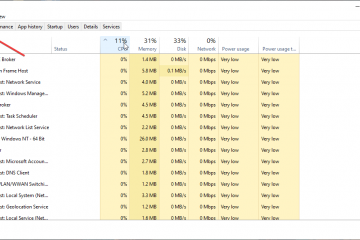Pelajari cara mengekspor sandi tersimpan Anda dari Microsoft Edge sehingga Anda dapat memindahkannya ke pengelola sandi atau menyimpan cadangan offline.
Sama seperti Google Chrome, Microsoft Edge juga memiliki pengelola sandi bawaan, dan ini juga cukup bagus. Ini memungkinkan Anda menyinkronkan kata sandi dengan drive lain dan mengaksesnya dengan aman saat diperlukan. Jika Anda menggunakan pengelola kata sandi bawaan Edge dan ingin beralih ke pengelola kata sandi khusus atau menyimpan cadangan offline, Anda dapat dengan mudah mengekspor semua kata sandi yang disimpan hanya dengan beberapa klik. Yang harus Anda lakukan adalah membuka Microsoft Password Manager di Edge dan klik opsi Ekspor. Sesederhana itu.
Dalam panduan cepat dan mudah ini, saya akan menunjukkan langkah-langkah untuk mengekspor kata sandi yang disimpan di Microsoft Edge. Mari kita mulai.
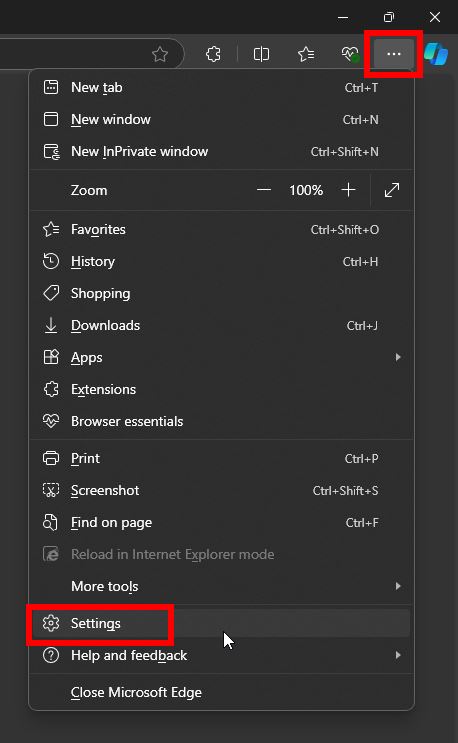
Bagus untuk dibaca: cara mengekspor sandi yang disimpan di Google Chrome
Sebelum Anda Memulai
Microsoft Edge memerlukan sandi/PIN akun Anda untuk mengekspor sandi yang disimpan. Edge mengekspor sandi tersimpan dalam teks biasa. Ini berarti siapa pun yang memiliki akses ke PC Anda dapat membuka file yang diekspor dan melihat semua kata sandi Anda. Saya sarankan untuk menyimpan file di tempat yang aman dan terlindung. Jika Anda berpindah ke pengelola kata sandi khusus, pastikan untuk menghapus file yang diekspor dengan aman setelah mengimpor kata sandi Anda.
Langkah-Langkah untuk Mengekspor Kata Sandi Tersimpan di Microsoft Edge
Buka Menu Mulai dengan menekan tombol “Windows”. Telusuri “Microsoft Edge“dan klik “Buka“. Klik ikon “Menu“(tiga titik horizontal) di kanan atas Pilih opsi “Setelan“. Buka tab “Sandi dan isi otomatis“di bilah sisi. Klik ikon “Tampilkan lebih banyak“(tiga titik horizontal) di panel kanan. Pilih opsi “Ekspor sandi“. Klik tombol “Ekspor“. Ketik kata sandi/PIN akun dan tekan “Masuk“.Pilih lokasi untuk menyimpan file dan klik “Simpan“.
Langkah Terperinci (Dengan Tangkapan Layar)
Pertama, buka browser Microsoft Edge dengan mencarinya di menu Start, lalu klik opsi “Buka”. Setelah terbuka, klik ikon “Menu“(tiga titik horizontal) di pojok kanan atas, lalu pilih opsi “Setelan“. Ini akan membuka setelan Edge di tab baru.
Di tab “Setelan”, buka tab “Kata Sandi dan IsiOtomatis“di sidebar. Selanjutnya, klik ikon “Tampilkan lebih banyak“(tiga titik horizontal) di samping “Sandi”di panel kanan, dan klik opsi “Ekspor sandi“.
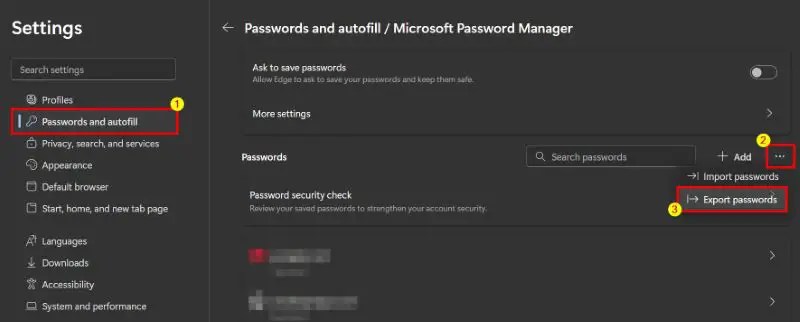
Klik tombol “Ekspor“di dialog “Ekspor Kata Sandi”.
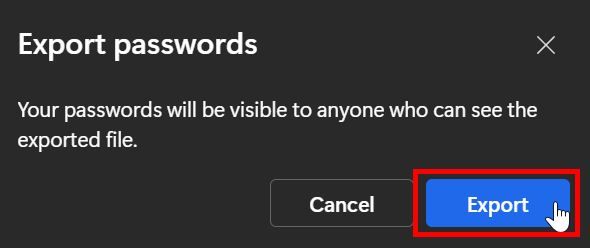
Tindakan di atas meminta Anda untuk memverifikasi. Ketik sandi atau PIN akun pengguna Anda dan tekan “Enter“untuk melanjutkan.
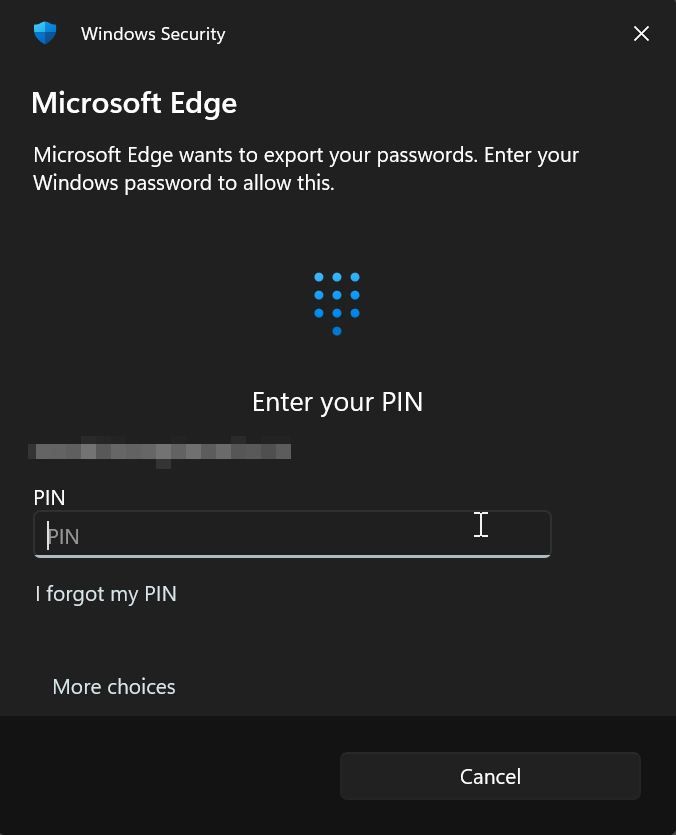
Selanjutnya, pilih folder untuk menyimpan file yang diekspor dan klik tombol “Simpan“.
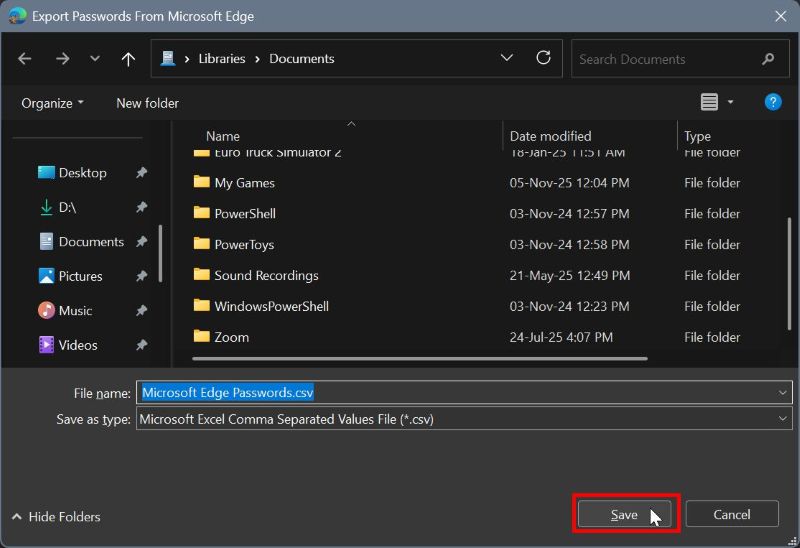
Itu dia. Dengan itu, Anda telah mengekspor sandi tersimpan dari browser Microsoft Edge. Ingatlah bahwa file ekspor dalam bentuk teks biasa. Ini berarti siapa pun yang memiliki akses ke komputer Anda dapat membuka file yang diekspor dan melihat semua kata sandi Anda. Jadi, harap simpan di tempat yang aman dan terlindungi. Jadi, hapus file ini dengan aman jika Anda tidak lagi membutuhkannya.
Jika Anda memiliki pertanyaan atau butuh bantuan, beri komentar di bawah. Saya akan dengan senang hati membantu.
Senang dibaca: Cara menghapus kata sandi yang disimpan di Microsoft Edge